怎么看电脑的剪切板 Win10剪切板在哪里打开
在使用电脑的过程中,我们经常需要复制和粘贴文字或图片,而剪切板就是帮助我们实现这一功能的工具,在Win10系统中,打开剪切板非常简单。只需要按下Windows键和V键即可轻松调出剪切板面板,从而查看最近复制或剪切的内容。通过剪切板,我们可以更加高效地管理复制的内容,提高工作效率。如果你还不熟悉如何使用Win10剪切板,赶快尝试一下吧!
查看及打开Win10剪切板方法
1、右键点击左下角的Windows徽标键,在弹出菜单中选择“设置”菜单项;、这时就会

2、接下来在打开Windows系统设置窗口中,点击左侧边栏的“剪贴板”菜单项;如下图
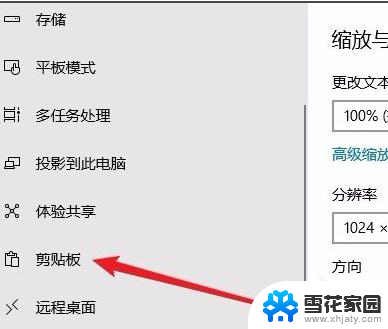
3、在右侧的窗口中找到“保存多个项目”的设置项,可以看到下面有一个“保存多个剪贴板项目以备稍后使用。按Windows徽标键+V以查看历史记录并粘贴其中的内容”设置项;
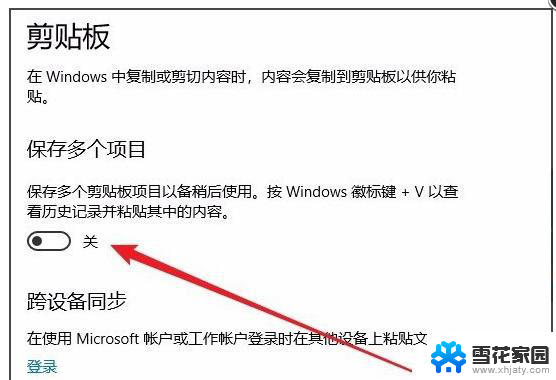
4、把该项下面的开关设置为打开的状态即可;这时我们随便打开一个文档,然后选中文档中的内容。然后右键点击该内容,在弹出菜单中选择“复制”菜单项,进行多次操作;
5、接下来按下键盘上的Windows+V组合键,就可以看到剪贴板中的内容了。可以看到一共多少条复制信息,其中每条信息的内容都可以在该窗口中显示出了,如果需要粘贴某条信息,只需要点击该信息就可以了。
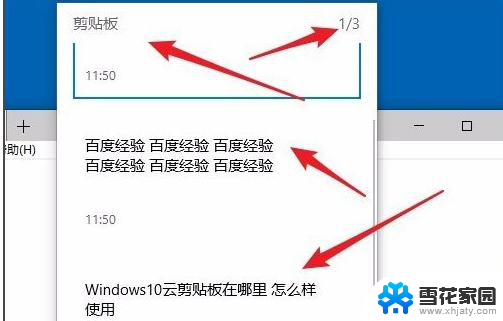
1、打开Windows设置窗口,点击窗口的“系统”图标;
2、点击左侧边栏的“剪贴板”菜单项,按Windows徽标键+V以查看历史记录并粘贴其中的内容”设置项;
3、按下键盘上的Windows+V组合键,就可以看到剪贴板中的内容了
需要的小伙伴,请关注微信公众号: 程序员软件库, 或者扫描下方公众号二维码,回复关键字即可。

以上就是如何查看电脑的剪贴板的全部内容,如果您遇到类似的问题,可以参考本文中介绍的步骤进行修复,希望这对大家有所帮助。
怎么看电脑的剪切板 Win10剪切板在哪里打开相关教程
-
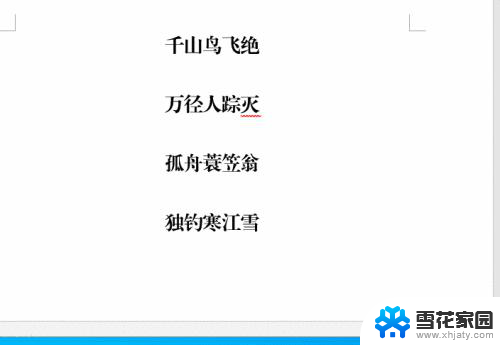 怎样关闭剪贴板复制 Win10剪贴板历史记录功能怎么关闭
怎样关闭剪贴板复制 Win10剪贴板历史记录功能怎么关闭2024-04-19
-
 电脑上剪贴板快捷键 Win10中剪贴板的使用方法及快捷键
电脑上剪贴板快捷键 Win10中剪贴板的使用方法及快捷键2024-01-04
-
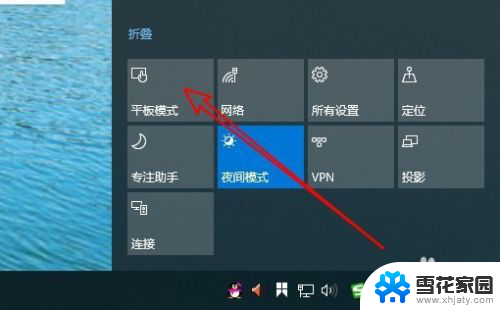 华为平板如何打开电脑模式 Win10如何切换到平板模式
华为平板如何打开电脑模式 Win10如何切换到平板模式2024-04-22
-
 怎样打开win10的控制面板 win10如何通过快捷键打开控制面板
怎样打开win10的控制面板 win10如何通过快捷键打开控制面板2024-03-13
- 电脑上没有控制面板怎么办 win10控制面板在哪个位置
- 电脑的远程桌面连接在哪里打开 Win10远程桌面在哪里开启
- win10怎么添加控制面板 在电脑桌面上添加Win10控制面板的方法
- windows平板键盘怎么打开 win10平板打开全屏键盘
- 电脑自带的绘图工具在哪里 Win10自带画图工具在哪里打开
- 打开手写板了吗 win10手写板功能怎么开启
- win10系统有超级终端么 win10超级终端使用方法图文教程
- win10关闭后台自启动 win10开机自启动程序关闭步骤
- win10的图片打不开了 win10系统图片无法显示怎么办
- win10自带录屏软件下载 Win10自带的录屏快捷键无法录屏怎么解决
- 电脑win10更新了一直蓝屏 win10更新后蓝屏错误代码解决方法
- win10怎样进行系统更新 Windows10怎么升级到最新版本
win10系统教程推荐
- 1 电脑win10更新了一直蓝屏 win10更新后蓝屏错误代码解决方法
- 2 win10 电脑响应慢 笔记本变慢怎么调整
- 3 win10如何打开windows update 怎样让win10系统自动更新
- 4 win10 数字激活 备份 win10系统备份方法
- 5 win10台式电脑没有声音怎么设置 电脑无法播放声音
- 6 win10启动后看不到图标 笔记本图标找不到了怎么办
- 7 电脑怎么扫描纸质文件win10 win10怎么扫描病毒
- 8 win10系统"快速启动"的启用和关闭 win10快速启动设置关闭详细教程
- 9 win10桌面字体看着模糊 win10字体模糊处理技巧
- 10 win 10许可证即将过期如何激活 Win10系统电脑许可证过期如何激活